كيفية استخدام Samsung Pay
Samsung Pay هو امتداد نظام الدفع بواسطة الهاتف المتحرك، متوفر عبر جميع الهواتف الذكية الأحدث للعلامة التجارية - بدءًا من Galaxy Note 5 والإصدارات الأحدث.
الغرض من التطبيق بسيط إلى حد ما. إنها محفظة رقمية مصممة لتخزين خيارات الدفع بما في ذلك بطاقات الائتمان والخصم وبطاقات المكافآت المتنوعة. شريطة أن تكون في بائع تجزئة أو متجر يقبل عمليات الدفع بدون تلامس ، يمكنك النقر أو تمرير هاتفك بسرعة للدفع مقابل البضائع.
إنها طريقة مريحة للغاية وسريعة نسبيًا للدفع مقابل السلع والخدمات ، مما يلغي الحاجة إلى سحب محفظتك أو إزالة بطاقات الدفع من حقيبة اليد.
ومع ذلك ، فهو ليس نظام الدفع الوحيد عبر الهاتف المحمول الذي يمكنك استخدامه. تشمل التطبيقات القابلة للمقارنة جوجل باي, Apple Pay على هواتف آبل الذكية ، باي بال و فينمو.
ما هي الهواتف المتوافقة مع Samsung Pay؟
كما يوحي الاسم ، فإن Samsung Pay متاح حصريًا على الهواتف الذكية للشركة.
فيما يلي قائمة بجميع الأجهزة المتوافقة:
- Galaxy S10 و S10 + و S10e
- سامسونج جالاكسي فولد
- جالكسي نوت 9
- جالكسي S9 و S9 +
- جالكسي نوت 8
- جالكسي S8 و + S8
- Galaxy S7 و S7 Edge و S7 Active
- Galaxy S6 و S6 Edge و S6 Edge + و S6 Active
- جالكسي نوت 5
- جالكسي نوت FE
- Galaxy A5 (2016 ، 2017)
- Galaxy A7 (2016 و 2017 و 2018)
- جالاكسي A8 (2016)
- Galaxy A9 و A9 Pro (2016)
- جالاكسي A3 (2017)
- Galaxy A8 و A8 + و A8 Star (2018)
- جالاكسي A9 (2018)
- جالاكسي J5 (2016)
- جالاكسي J7 (2016)
- Galaxy J5 و J5 Pro (2017)
- Galaxy J7 و J7 Max و J7 Pro (2017)
- Galaxy C5 و C5 Pro
- جالكسي C7 و C7 Pro
- جالاكسي سي 9 برو
- جالاكسي اون 5
- جالاكسي اون 7
- جالاكسي ايه 70
أين يتم قبول Samsung Pay؟
على عكس بعض منافسيها - Apple Pay و Google Pay ، على سبيل المثال - يُزعم أن Samsung Pay يعمل في أي مكان تقريبًا. تتطلب معظم أنظمة الهاتف المحمول اللاتلامسية سجلاً حديثًا يدعم NFC أو Bluetooth. وفقًا لشركة Samsung ، ومع ذلك ، يجب أن يعمل Pay حتى مع محطات الشريط المغناطيسي القديمة مثل أجهزة الدفع المستقلة التي يستخدمها البائعون المستقلون.
Samsung Pay متوافق مع NFC ذو الشريط المغناطيسي ومحطات EMV (Europay و MasterCard و Visa) ، بما في ذلك البطاقات المستندة إلى الشرائح. الاستثناء هو القراء الذين يطلبون منك إدخال بطاقة مثل أجهزة القراءة المؤرخة في مضخات الغاز وأجهزة الصراف الآلي.
يدعم Samsung Pay جميع شركات النقل الكبرى ويعمل في 25 دولة حول العالم ، بما في ذلك الولايات المتحدة والمملكة المتحدة والصين وفرانكا ، أستراليا والبرازيل وهونغ كونغ والهند وإيطاليا والمكسيك وبورتوريكو وروسيا وكوريا الجنوبية وإسبانيا والسويد وتايلاند والإمارات العربية المتحدة و أكثر.
إذا كنت بحاجة إلى مزيد من المعلومات ، يمكنك زيارة صفحة دعم Samsung Pay الرسمية.
كيفية إعداد Samsung Pay على هاتفك
قبل أن تتمكن من إضافة بطاقات الدفع أو البدء في دفع ثمن البضائع ، يجب عليك التسجيل من خلال التطبيق.
-
افتح تطبيق Samsung Pay واقبل الشروط والأحكام ، ثم انقر فوق التالي.

سيطلب منك التطبيق تسجيل رقم تعريف شخصي أو مسح بصمة الإصبع أو مسح قزحية العين لاستخدامه كمصادقة. إذا كان لديك بالفعل حساب Samsung تم إعداده على الجهاز ، فيجب أن تكون قادرًا على تحديد طرق المرور الحالية.
هذا كل شيء! أنت الآن جاهز لإضافة بطاقات الدفع وبدء التسوق!
كيفية إضافة بطاقات الائتمان أو الخصم إلى Samsung Pay
قبل أن تتمكن من الدفع مقابل السلع والخدمات باستخدام Samsung Pay ، يجب عليك إضافة بطاقة دفع أو حساب. لحسن الحظ ، فإن العملية واضحة ومباشرة. تأكد من أن لديك بطاقة الائتمان أو الخصم التي تريد استخدامها قبل أن تبدأ هذه العملية التالية!
-
مع فتح تطبيق Samsung Pay ، انقر فوق يدفع الخيار في القائمة السفلية واختيار أضف بطاقات. بدلاً من ذلك ، يمكنك النقر فوق زر القائمة أعلى اليسار (ثلاثة خطوط أفقية) والاختيار البطاقات من القائمة السياقية.

-
ستظهر قائمة تمنحك عدة خيارات:
- إضافة بطاقة ائتمان / خصم: استخدم هذا لإضافة طريقة دفع عادية مثل بطاقة Visa أو Mastercard الخاصة بك.
- احصل على رصيد Samsung Pay النقدي الخاص بك: تقدم بطلب للحصول على بطاقة Samsung Pay ، وهي بطاقة ماستركارد فريدة من نوعها. إذا كان لديك بالفعل واحدة فهذه هي الطريقة التي ستستخدمها.
- أضف باي بال: قم بتوصيل حساب Paypal بحساب Samsung Pay الخاص بك.
- هدية: أضف بطاقات هدايا المتجر لاستخدامها مع التطبيق.
- عضوية: أضف بطاقة مكافآت عضوية لأي عدد من المتاجر المدعومة. تتضمن بعض الأمثلة Costco و My Best Buy و AAA والمزيد.
في الوقت الحالي ، حدد ملف بطاقة الائتمان / الخصم الخيار ، ما لم يكن لديك طريقة دفع أخرى تريد استخدامها.
-
سيطلب التطبيق إذنًا للوصول إلى كاميرا الجهاز إذا كانت هذه هي المرة الأولى التي تضيف فيها بطاقة. يختار السماح لقبول طلب الإذن. يختار السماح مرة أخرى لقبول طلب الإذن للوصول إلى الصور والوسائط المخزنة على جهازك.

-
ستظهر نافذة جديدة مع عرض مربع في المنتصف. في هذا الإطار ، يجب أن ترى بشكل أساسي ما تنظر إليه كاميرا جهازك. ضع بطاقة الائتمان أو الخصم بحيث تستقر تمامًا في الإطار. يجب أن يكتشف التطبيق تلقائيًا رقم البطاقة وينتقل إلى شاشة إدخال أخرى.
إذا كنت تواجه مشكلة في الحصول على البطاقة للتسجيل ، فما عليك سوى اختيار أدخل البطاقة يدويًا الخيار أسفل الإطار. هناك أيضًا خيار لـ أضف Paypal إذا وصلت إلى هذه الخطوة بطريقة ما عن طريق الصدفة.
-
تحقق جيدًا للتأكد من دقة رقم البطاقة ، ثم أدخل اسم حامل البطاقة، البطاقات تاريخ الإنتهاء, رمز الحماية، وخاصتك الرمز البريدي. عندما تكون متأكدًا من صحة المعلومات ، انقر فوق التالي في أسفل اليمين.
باستخدام بطاقات محددة ، قد تتلقى تحذيرًا بأن جهة إصدار بطاقتك لا تدعم Samsung Pay حتى الآن. إذا حدث هذا ، فسيلزمك إعادة زيارة الخطوات من 1 إلى 5 لإضافة بطاقة مختلفة.
-
سيتم تقديمك مع ملف شروط الخدمة الموافقة على البطاقة التي قدمتها. قبول الشروط عن طريق الاختيار توافق على الكل في أسفل اليمين.

سيُطلب منك التحقق من بطاقتك باستخدام إحدى الطرق المدرجة. يمكنك إما إرسال رسالة نصية قصيرة إلى رقم هاتفك الذي تم التحقق منه ، أو اختيار الاتصال بالبنك. يمكنك أيضًا رفض هذا لإكماله لاحقًا ، لكنك ستفعل لا تكون قادرة على استخدامها البطاقة حتى يتم الانتهاء.
إذا كان هذا الإعداد يعمل بشكل صحيح ، فمن المفترض أن ترى بطاقة الدفع مدرجة كطريقة دفع جديدة داخل التطبيق. يجب إدراج جميع بطاقات الائتمان والخصم التي تضيفها ضمن البطاقات الجزء.
كيفية إجراء الدفع بهاتفك باستخدام Samsung Pay
إذا كان لديك طريقة دفع مقبولة داخل تطبيق Samsung Pay ، فيمكنك حينئذٍ استخدام هذا الحساب للدفع مقابل السلع والخدمات عبر هاتفك.
-
عندما تكون جاهزًا للدفع ، افتح تطبيق Samsung Pay وحدد حساب الدفع أو البطاقة التي تريدها من خلال النقر عليها. بعد ذلك ، اختر يدفع في الجزء السفلي من الشاشة.
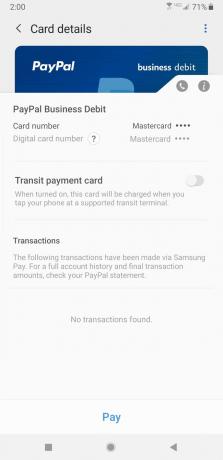
-
امسح بصمة إصبعك أو قزحية العين أو أدخل رمز المرور الفريد الخاص بك عندما يُطلب منك المضي قدمًا في المعاملة.

-
بعد الإذن بالدفع في الخطوة السابقة ، ضع الجزء الخلفي من هاتفك أمام محطة الدفع أو قم بالتسجيل. سيبدو الأمر غريبًا ومحرجًا في المرة الأولى التي تقوم فيها بهذا الأمر ، ولكنها المرة الأولى فقط حتى تعتاد على تشغيل هاتفك ليكون جاهزًا للدفع ومكان وضع الهاتف بالقرب من المحطة. من المفترض أن يظهر لك إشعار صغير يتيح لك معرفة تفاصيل المعاملة ، بما في ذلك اسم التاجر ومبلغ الدفع الإجمالي.
إذا اخترت بطاقة الخصم ، فستظل بحاجة إلى إدخال رقم التعريف الشخصي لبطاقتك المصرفية في محطة الدفع تمامًا كما تفعل عند استخدام البطاقة للدفع.
هذا كل شيء! لقد نجحت في إجراء الدفع باستخدام جهازك المحمول وتطبيق Samsung Pay!
